win7开机动画修改
- 分类:教程 回答于: 2015年07月07日 00:00:00
大家看腻了win7开机动画,是不是很想修改一下开机动画呢?win7开机动画修改要怎么设置呢?安装系统 小编来教大家用工具来修改win7的开机动画吧!
熟悉小编的观众一定知道小编的风格,没错,这次依旧是以软媒魔方为例,下载地址站内自己搜索吧!
1.下载安装并打开软媒魔方,在功能大全栏目里找到并打开“开机动画”
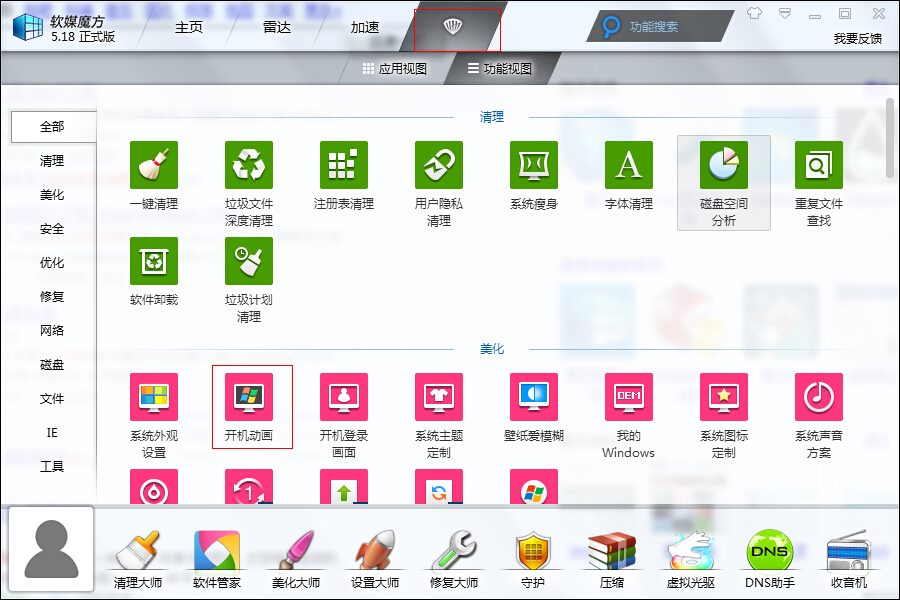
2.进入“开机动画”设置页面,我们首先可以预览到当前的win7开机动画,如果你以前没有修改过的话,一般都是默认的WIn7系统开机动画,然后选择下方的“win7开机动画下载”,在网站里选择下载自己喜欢的开机动画,然后保存好。

3.点击“选择文件”然后找到刚才下载好的开机动画,点击“应用到系统”。精彩推荐:系统盘怎么重装系统 。

然后等待几秒钟就可以自动应用到系统了,这时重启系统的话就可以看到新的win7开机动画了,是不是很简单呢?马上学习就可以打造属于自己的个性开机动画了。谢谢大家收看!
 有用
26
有用
26


 小白系统
小白系统


 1000
1000 1000
1000 1000
1000 1000
1000 1000
1000 1000
1000 1000
1000 1000
1000 1000
1000 1000
1000猜您喜欢
- 系统重装不了是什么原因2022/06/02
- win8一键重装软件使用教程2016/11/09
- win7 32位装win7 64位双系统2016/12/08
- 2020最干净的一键重装系统详细图文教..2020/08/28
- 小白系统优盘笔记本重装系统教程..2022/09/22
- 重装系统多少钱?2022/08/14
相关推荐
- sd卡数据恢复软件免费版下载使用方法..2022/07/04
- 小白装机如何修复笔记本电脑开机黑屏..2022/01/19
- 金山重装系统教程2022/07/26
- 笔记本nvidia控制面板闪退怎么办..2022/02/10
- 简述重装系统文件会丢失吗..2023/04/20
- 一键式电脑重装系统软件哪些好..2023/03/28

















